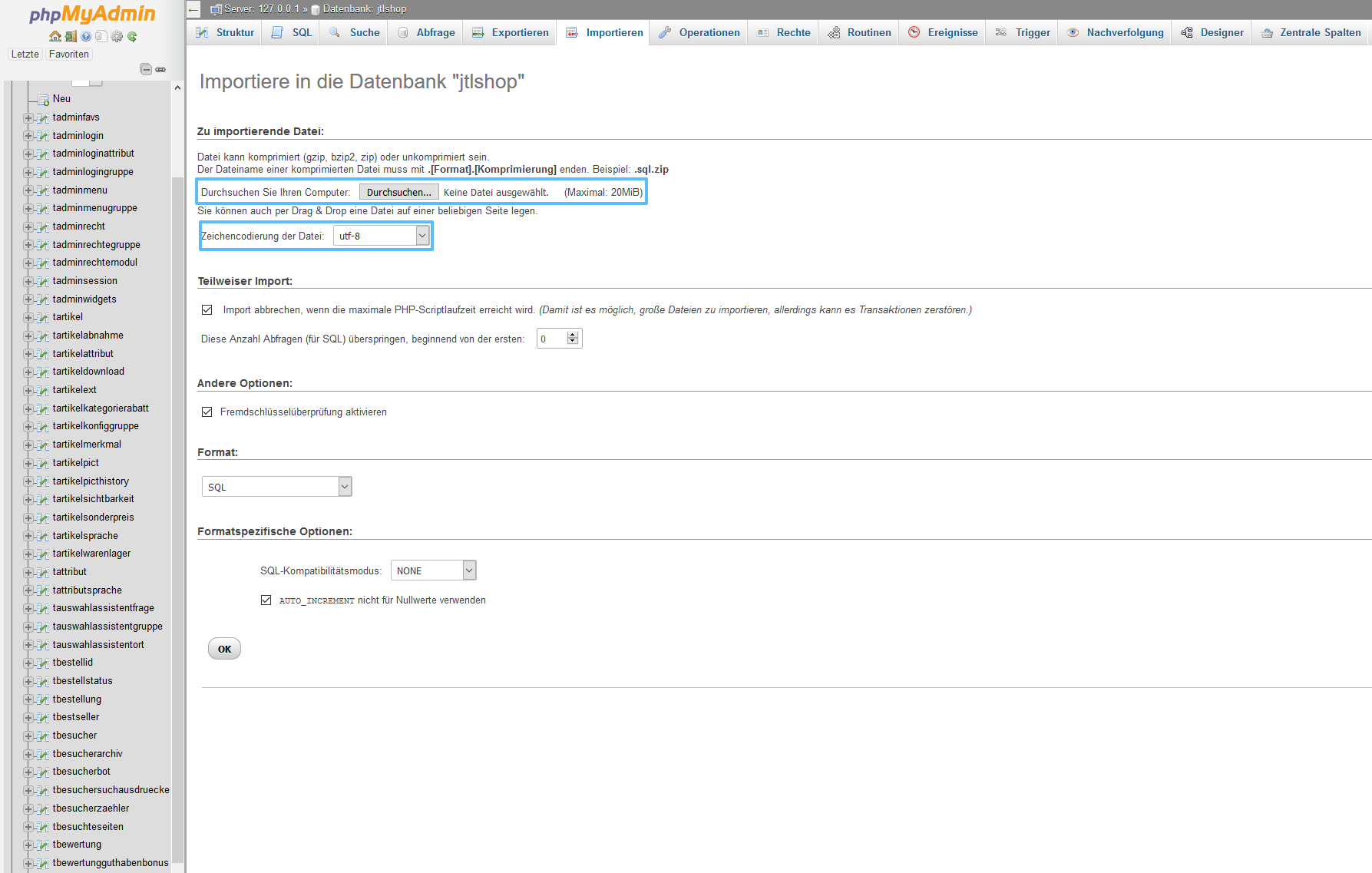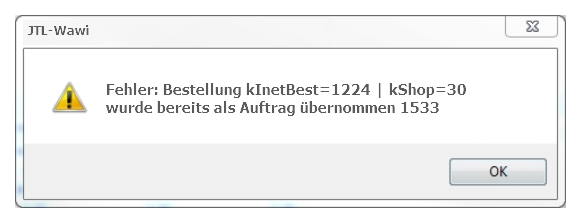Datenbank-Backups von JTL-Shop wieder einspielen
Ihre Aufgabe/Ausgangslage
Möglichkeit 1: Backup ist aktuell
- Gehen Sie nun vor, wie unter Backup einspielen beschrieben.
Möglichkeit 2: Backup ist nicht aktuell
Wenn das Backup nicht aktuell ist, sind zusätzliche Schritte notwendig. Ein Backup gilt als nicht aktuell, wenn:
Änderungen im Backend
Falls Sie nach dem Backup Änderungen im Backend von JTL-Shop vorgenommen haben, gehen Sie folgendermaßen vor:
- Nehmen Sie alle Änderungen, die seit dem Zeitpunkt des Backups vorgenommen haben, nach Einspielen des Backups erneut vor.
- Prüfen Sie abhängig von den vorgenommenen Änderungen, ob noch individuelle weitere Maßnahmen erforderlich sind. Sollte es sich um Standardfeatures von JTL-Shop handeln, können Sie gerne bei uns via Ticket im JTL-Kundencenter um Unterstützung bitten. Bei zusätzlichen Features (z. B. Plugins) wenden Sie sich bitte an den jeweiligen Entwickler.
Abgleich nach dem Backup mit JTL-Wawi
Jede Änderung in JTL-Wawi und JTL-Shop, die für das jeweils andere System relevant ist, wird automatisch beim Abgleich synchronisiert. Wenn diese Änderung einmal übertragen wurde, geht das jeweilige System davon aus, dass das andere System die Änderung kennt. Wenn nun in JTL-Shop ein Backup eingespielt wird, bei dem eine über einen Abgleich übertragene Änderung noch nicht erfolgt ist, wissen davon weder JTL-Wawi noch JTL-Shop.
- Sämtliche Änderungen am Artikelstamm, die seit Backup-Zeitpunkt abgeglichen wurden, sind in JTL-Shop nach Einspielen des Backups nicht mehr vorhanden (die Datenbanken sind asynchron).
Das bedeutet, dass Artikel, Kategorien, Merkmale usw. ggf. nicht aktuell sind. Um das zu korrigieren, gibt es im Grunde nur zwei Möglichkeiten:
Möglichkeit 1 (nicht empfohlen, in der Regel höchstens bei nicht all zu alten Backups eine Option): Sie wissen exakt, was verändert wurde bzw. nicht aktuell ist. Stoßen Sie für diese Objekte manuell den Abgleich erneut an.
Möglichkeit 2 (empfohlen): Sie übertragen alle relevanten Daten über die Komplettabgleich-Einstellungen erneut an JTL-Shop.
Sie können dabei z. B. bestimmen, dass keine Kategorien gesendet werden. Dies ist nützlich, wenn Sie zwar wissen, dass seit dem Backup keine Kategorien verändert wurden, aber nicht nachverfolgen können, an welchen Artikeln oder Lagerbeständen es Änderungen gab. Sie können also alles außer den Kategorien neu senden, oder nur alle Artikel und sonst nichts.
In den meisten Fällen wird aber eher der Komplettabgleich angebracht sein, da dieser auch in JTL-Shop gelöschte Dateien berücksichtigt. Wenn Sie zum Beispiel Artikel gelöscht haben, nachdem das Backup erstellt wurde, befinden sich diese nach Einspielen des Backups auch wieder in Ihrem JTL-Shop.
Falls Sie wissen, welche Artikel Sie gelöscht haben, und die Artikel in JTL-Wawi noch inaktiv existieren, können Sie die Artikel wieder aktivieren. Wenn Sie nun einen Komplettabgleich durchführen und die Artikel danach wieder deaktivieren, können Sie sie erneut in JTL-Shop löschen
Sollten die gelöschten Inhalte nicht mehr in JTL-Wawi existieren, ist es nicht möglich, sie erneut in JTL-Shop zu deaktivieren oder zu löschen.
In diesem Fall können Sie nur vor dem Komplettabgleich alle Artikeldaten in JTL-Shop löschen.
Wie das funktioniert, lesen Sie unter folgender Beschreibung.
- Auch Änderungen an Kundendaten und/oder Bestellungen wie zum Beispiel Zahlungs- und Versandstatus sind nach Einspielen des Backups nicht mehr vorhanden. Hier gibt es leider keine automatisierte Lösung. Sie müssen manuell nacharbeiten.
Kundendaten: Wenn Sie wissen, welche Kundendaten verändert wurden, können Sie in JTL-Wawi nochmals auf In allen Onlineshops aktualisieren klicken (siehe Daten in Onlineshops aktualisieren) oder die Kundengruppen hin und her wechseln, um diese zu aktualisieren und ggf. Guthaben erneut versenden (siehe Onlineshop-Guthaben eines Kunden erhöhen).
Bestelldaten: Wenn Sie wissen, welche Bestellungen verändert wurden, können Sie in diesen die Option Bestellung im Webshop aktualisieren aktivieren.
JTL-Shop war nach Backup nicht mehr im Wartungsmodus
In diesem Fall ist es möglich, dass es neue Kundenkonten und/oder Bestellungen in JTL-Shop gab, die in JTL-Wawi auch noch existieren, jedoch eben nicht mehr in JTL-Shop. Es ist leider nicht möglich, die Bestellungen aus JTL-Wawi wieder in den JTL-Shop zu übertragen.
Nehmen Sie folgende Schritte vor, wenn JTL-Shop nach dem Backup-Zeitpunkt nicht mehr im Wartungsmodus war:
- Versetzen Sie JTL-Shop in den Wartungsmodus. Unter keinen Umständen dürfen Kunden im JTL-Shop tätig werden, bevor die nachfolgenden Schritte durchgeführt wurden.
Bestellnummern
Die Bestellnummern von JTL-Shop sind nicht mehr aktuell. Prüfen Sie in JTL-Wawi bei der aktuellsten Bestellung aus diesem Shop die Ext. Auftragsnummer (Shop-Bestellnummer) und vergleichen Sie diese mit der aktuellsten in JTL-Shop unter Bestellungen. Die Differenz (also die Anzahl der fehlenden Bestellungen) müssen Sie
Dadurch ist sichergestellt, dass die nächste Bestellnummer, die vergeben wird, fortlaufend zur letzten in JTL-Wawi ist.
Interne Zähler
Es gibt interne Zähler (Datenbanktabellen-Schlüssel), welche ebenfalls nicht aktuell sind und bei neuen Bestellungen/Kundenkonten einen Konflikt bei der Übernahme in JTL-Wawi erzeugen würden. Auch wäre es möglich, dass sich Kundenkonten verschiedener Kunden vermischen.
Diese internen Zähler werden automatisch beim Abgleich aktualisiert. Das bedeutet: Wenn Sie alle anderen nötigen Schritte durchgeführt haben, wird der erste Abgleich diese internen Schlüssel in JTL-Shop entsprechend erhöhen. Wichtig ist also nur, dass wenigstens ein Abgleich gemacht wird, bevor Sie den Wartungsmodus deaktivieren und Kunden sich registrieren und/oder bestellen.
Backup einspielen
Ansonsten wird man nach Einspielen der älteren Shop-Datenbank im Backend aufgefordert die neuen Datenbank-Updates auszuführen, obwohl man eigentlich schon auf dem richtigen Stand ist. Führt man die Migrationen aus, hat man fälschlicherweise eine neuere Datenbank-Version, die nicht zu den Shopdateien passt.
In der Regel sollten Sie das Einspielen von Backups einem Systemadministratoren oder Ihrem Hoster überlassen. Sollten Sie dennoch ein Backup selbst einspielen (müssen), erklären wir hier kurz die Möglichkeit über PHPMyAdmin.
Wir gehen bei der Beschreibung nicht genauer auf PHPMyAdmin an sich ein. Wenden Sie sich im Zweifelsfall an einen Experten oder greifen Sie auf online verfügbares Schulungsmaterial zurück.
- Öffnen Sie PHPMyAdmin und klicken Sie im Bereich Datenbanken auf die Datenbank, für die Sie ein Backup einspielen möchten.
- Wechseln Sie in die Registerkarte Importieren.
- Beim Importieren über PHPMyAdmin gibt es nicht all zu viel zu beachten. Klicken Sie auf Durchsuchen wählen Sie von Ihrer lokalen Festplatte die zu importierende Datei.
- Lassen Sie alle anderen Einstellungen wie voreingestellt und klicken Sie auf OK.
Problembehandlung
Bestellungen können nicht übernommen werden
Manchmal kann es passieren, dass Bestellungen nach dem Einspielen des Backups nicht richtig übernommen werden und in JTL-Wawi unter Onlineshop > Bestellungen festhängen. Die Fehlermeldung lautet dann in etwa:
- Überprüfen Sie, ob die Bestellungen alt oder neu sind.
Alte Bestellungen: Bestellungen mit gleichen Kunden, gleichen Positionen und gleichen Bestellnummern existieren in JTL-Wawi bereits als Aufträge.
Lösung vor JTL-Wawi 1.3: Löschen Sie diese Bestellungen nicht unter Onlineshop > Bestellungen. Dadurch würden sie auch in JTL-Shop gelöscht.
Das Löschen dieser doppelt abgeholten Bestellungen ist nur direkt über die Datenbank von JTL-Wawi möglich. Bitte wenden Sie sich via Ticket an den Support von JTL-Wawi.
Lösung ab JTL-Wawi 1.3: Markieren Sie die betroffenen Bestellungen und klicken Sie auf die Schaltfläche Löschen nur in JTL-Wawi. Die Aufträge werden nun nur aus JTL-Wawi entfernt.
Neue Bestellungen: Es handelt sich um Bestellungen mit anderen Kunden, anderen Positionen und gleichen oder anderen Bestellnummern.
Bitte löschen Sie diese Bestellungen nicht unter Onlineshop > Bestellungen. Dadurch würden sie auch in JTL-Shop gelöscht und da sie in JTL-Wawi nicht existieren, sind sie dann endgültig weg.
Die korrekte Übernahme dieser Bestellungen ist nur nach direktem Eingriff in die Datenbanken von JTL-Shop und JTL-Wawi möglich. Bitte wenden Sie sich via Ticket an den Support von JTL-Shop.
Besonderheiten für JTL-Shop, wenn in JTL-Wawi ein Backup eingespielt wird
Aus verschiedenen Gründen kann es dazu kommen, dass in JTL-Wawi ein Backup eingespielt werden muss.
Grundsätzlich muss hier zwischen zwei Fällen unterschieden werden. Entweder ist das Backup aktuell oder nicht aktuell.
Backup ist aktuell
Wenn das Backup aktuell ist, muss in Bezug auf JTL-Shop nichts weiter beachtet werden.
Backup ist nicht aktuell
Wenn das Backup nicht aktuell ist, sind zusätzliche Schritte notwendig. Ein Backup von JTL-Wawi gilt für den JTL-Shop als nicht aktuell, wenn seit dem Erstellzeitpunkts des Backups JTL-Wawi mit JTL-Shop abgeglichen wurde.
Beachten Sie dann folgende Punkte:
Bestellungen: Bestellungen sind in einem solchen Fall der kritischste Punkt. Prüfen Sie in JTL-Wawi bei der aktuellsten Bestellung aus diesem Shop die Ext. Auftragsnummer (Shop-Bestellnummer) und vergleichen Sie diese mit denen im JTL-Shop unter Bestellungen. Alle Bestellungen, die in JTL-Wawi fehlen, können Sie hier in der Checkbox markieren und dann unten erneut zur Abholung markieren. So bekommen Sie die Bestellungen wieder in JTL-Wawi.
Artikelstammdaten: Wenn das Backup nicht aktuell ist, bedeutet das, dass die Artikelstammdaten in JTL-Shop aktueller sind, als in JTL-Wawi. Allerdings sind die Daten auch asynchron und JTL-Wawi ist federführend. Das bedeutet, dass die alten Daten wie z. B. Artikelbestände und Preise die aktuelleren Daten überschreiben, sobald sie zum Shop übertragen werden. Dagegen können Sie nur eins tun: die Daten in JTL-Wawi wieder aktualisieren.